()
今天,我来教大家台式机用u启动u盘重装系统,首先呢,我们需要准备一个8g大小左右的u盘和一台能够连接上网的电脑,我们先在网页上搜索
电脑

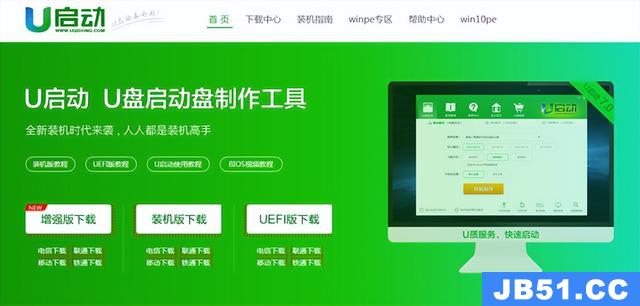
点击进入,然后点击立即下载工具,下载安装完成后的界面
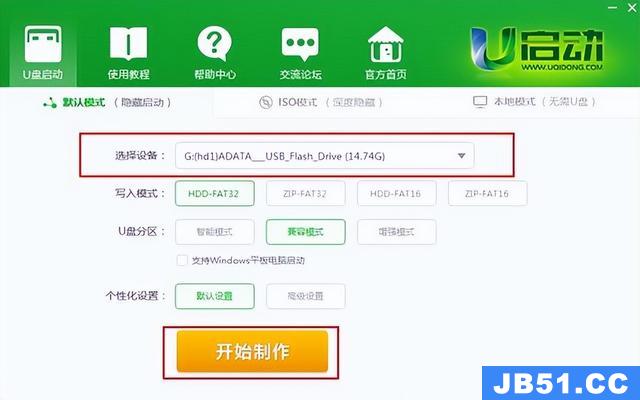
插入u盘,点击一键制作
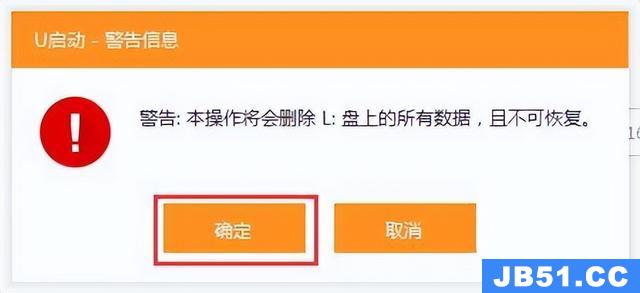
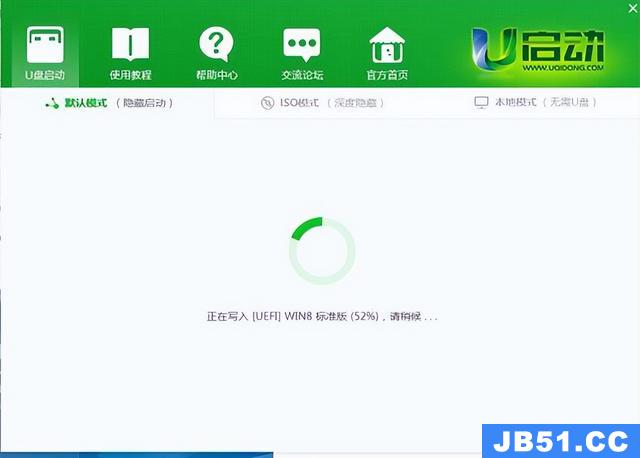
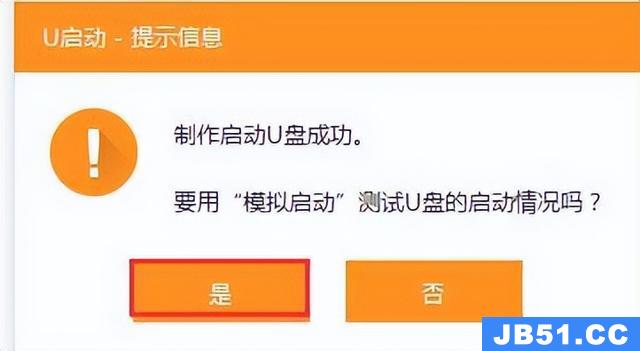
等待进度完成后,把我们的系统放入u盘启动盘内,我们的系统盘就制作完成了
电脑
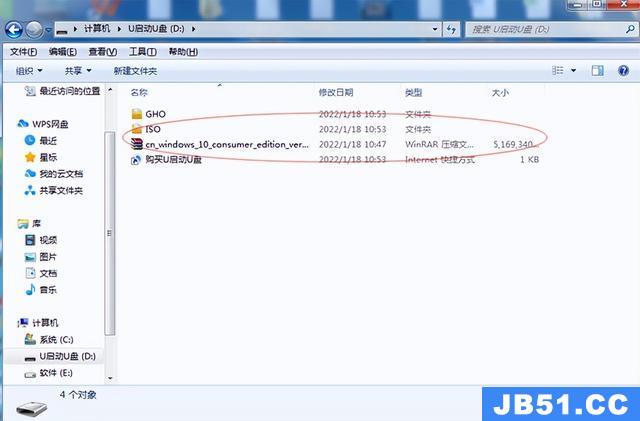
首先,先把u盘插到主板背后的usb口上,因为每个品牌的主板启动按键不同,所以你们这个自行在网上查询,这里以华硕主板为例,开机狂按f11

就会进入装系统的画面了,选择win8pe进入,等待pe系统加载
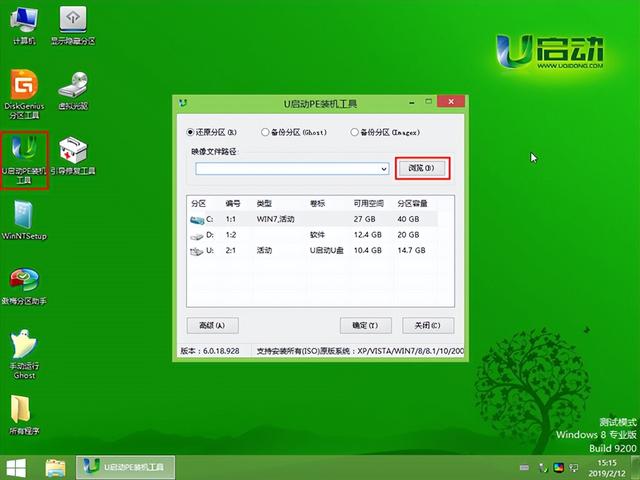
进入pe系统后,打开u启动装机pe,选择系统版本,点击下一步
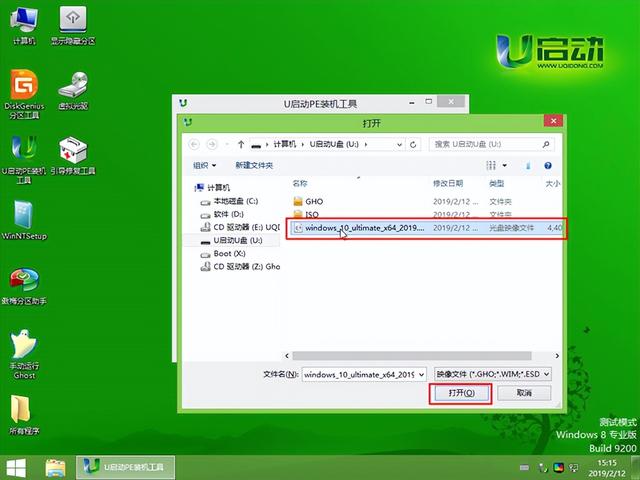
电脑
选择安装到c盘
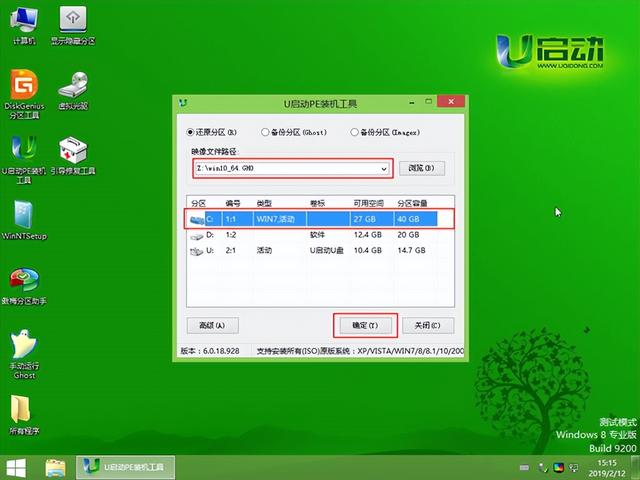
然后一键还原确认


等待系统安装完成,就会进入自动重启了,系统就完全安装完成了
电脑






